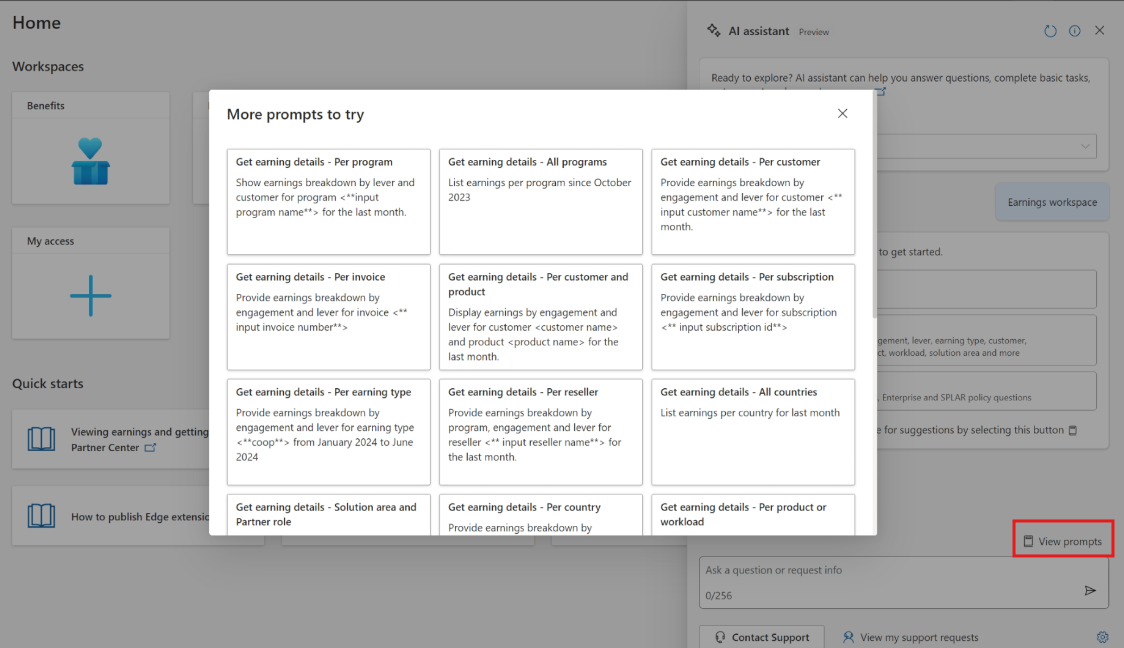파트너 센터 AI 도우미(미리 보기)란?
Important
파트너 센터 AI 도우미는 현재 미리 보기로만 사용할 수 있으며, 파트너는 영어 버전의 파트너 센터를 사용하여 사용할 수 있습니다. 이 문서를 검토하여 AI 도우미 사용을 시작하고 환경에 대한 피드백을 제공합니다.
파트너 센터 AI 도우미(미리 보기)는 생성 AI를 사용하여 맞춤형 인사이트와 지능형 제안을 제공하여 질문에 대한 빠른 답변을 제공하고 일상적인 워크플로를 최적화합니다.
AI 도우미를 사용하면 완전히 제어할 수 있습니다. 다른 작업 영역을 탐색하는 경우에도 새 대화를 시작하고 계속 진행할 수 있습니다. 필요한 정보를 찾을 수 없는 경우 AI 도우미를 통해 지원에 문의할 수 있습니다. AI 도우미는 파트너 센터 환경에 있는 위치에 따라 컨텍스트 정보를 제공합니다.
참고 항목
AI 도우미와의 대화 중에 추가 질문이 있거나 추가 지원이 필요한 경우 AI 도우미 패널의 맨 아래에 있는 고객 지원 옵션에 활용할 수 있습니다. 이 옵션은 AI 도우미와 협력하여 도움을 받은 후에 사용할 수 있습니다. AI 도우미는 자동으로 문제 요약을 채우고 지원 에이전트와 대화를 공유합니다. 파트너는 AI 도우미를 사용하지 않도록 설정할 수 없습니다.
파트너 센터 AI 도우미 액세스
Microsoft는 책임 있는 AI에 대한 Microsoft의 노력의 일환으로 현재 미리 보기의 일부인 파트너에게 파트너 센터 AI 도우미의 액세스 및 사용을 제한하고 있습니다.
- 파트너 센터 대시보드에 로그인합니다.
-
 페이지의 오른쪽 위 모서리에서 AI 도우미아이콘을 선택합니다.
페이지의 오른쪽 위 모서리에서 AI 도우미아이콘을 선택합니다.
AI 도우미 패널이 페이지 오른쪽에 열립니다.
드롭다운 메뉴에서 항목을 선택하거나, 프롬프트 가이드를 사용하거나, 질문을 하여 AI 도우미와 대화를 시작합니다.
파트너 센터 AI 도우미 기능 이해
파트너 센터 AI 도우미(미리 보기)를 사용하면 작업을 수행하고 작업 영역 내에서 바로 정보를 수집할 수 있습니다. AI 도우미는 Microsoft 제품 정보, 파트너 프로그램 가이드 및 파트너 센터 데이터를 사용하여 파트너 센터의 작업 영역(계정 설정, 알림 센터, 혜택, 청구, 고객, 수입, 인센티브, 인사이트, 멤버 자격, Marketplace 제품, 추천, 가격 책정 또는 도움말 + 지원)에 대한 질문에 답변합니다.
팁
AI 도우미의 새로운 향상된 기능을 정기적으로 확인하세요.
AI 도우미가 수행할 수 있는 작업에 대한 간략한 목록은 다음과 같습니다.
- 청구: AI 도우미는 고객의 Azure 사용량 예측 및 추세에 대한 세부 정보를 제공할 수 있습니다.
- 수익: AI 도우미는 인센티브 및 수익에 대한 질문과 대답을 할 수 있습니다. Microsoft 상거래 인센티브, 엔터프라이즈 및 SPLAR에 대한 특정 정책 세부 정보를 검색할 수 있습니다. 고객, 구독, 송장 번호 등을 통해 지정된 기간 동안 수익 인사이트 및 추세를 얻을 수 있습니다.
- 인사이트: AI 도우미는 솔루션 파트너 지정 점수를 이해하는 데 도움이 될 수 있습니다. 또한 점수를 자체 진단하고 개선하는 방법을 안내합니다.
- 멤버십: AI 도우미는 자격을 갖추고 등록하는 방법을 포함하여 우리가 제공하는 다양한 멤버십을 안내할 수 있습니다. 구매 프로세스 및 엔드 투 엔드 멤버 자격 관리에 대해 안내합니다. 솔루션 파트너 지정 점수 문제를 해결하는 데 도움이 되도록 개인 설정된 세부 정보를 얻을 수도 있습니다.
- 추천: AI 도우미는 추천 프로세스에 대한 질문과 대답을 할 수 있습니다. 추천 작업 영역 및 해당 기능에 대한 일반적인 질문을 하거나 공동 판매 기회 및 잠재 고객에 대한 구체적인 세부 정보를 얻을 수 있습니다.
파트너 센터 AI 도우미를 요청하는 방법 알아보기
다음은 파트너 센터 AI 도우미(미리 보기)에서 사용할 수 있는 프롬프트의 몇 가지 예입니다. 실제 시나리오에 따라 이러한 프롬프트를 수정할 수 있습니다.
참고 항목
여기와 프롬프트 가이드 내에 나열된 샘플 프롬프트는 AI 도우미가 특히 유용할 수 있는 몇 가지 영역을 보여 줍니다. 그러나 이것은 당신이 할 수있는 모든 일의 전체 목록이 아닙니다. 사용자 고유의 프롬프트를 실험하고 AI 도우미가 어떻게 도움이 되는지 확인하는 것이 좋습니다.
| 작업 영역 | 예시 프롬프트 |
|---|---|
| Billing | - 예산을 초과한 고객은 무엇입니까? - 예산의 80%를 지출하는 고객에 대해 설명해 주세요. - Contoso가 이번 달에 예산을 초과하여 제한되었나요? - 이번 달에 지출이 가장 높은 상위 2명의 고객을 보여 주세요. |
| 소득 | - 수입이 있다고 확신합니다. 언제 지불되나요? - CSP 인센티브에 적합한 제품은 무엇인가요? - Enterprise 및 SPLAR를 비교하고 대조합니다. - 참여 및 수익 유형별로 솔루션 영역 디바이스에 대해 2024년 1월 수익을 제공합니다. |
| Insights | - 솔루션 파트너 지정이란? - 데이터 및 AI의 배포 점수에서 Third Coffee Limited가 계산되었나요? - Contoso Limited가 데이터 및 AI에 순 고객 추가에 추가되지 않는 이유는 무엇인가요? - 데이터 및 AI에서 Fourth Coffee Limited의 사용량은 무엇인가요? |
| 멤버 자격 | - 솔루션 파트너 지정 프로그램은 무엇이며 어떻게 자격을 얻을 수 있나요? - 멤버십 구매에 대한 청구서는 어디에서 다운로드할 수 있나요? - 데이터 및 AI에서 내 순 고객이 점수 매기기 추가란? - 데이터 및 AI의 중간 기술에 계산되지 않는 johndoe@contoso.com 이유는 무엇인가요? - Contoso Limited가 데이터 및 AI에 순 고객 추가에 추가되지 않는 이유는 무엇인가요? |
| 추천 | - 비즈니스 프로필을 만들려면 어떻게 해야 하나요? - 다른 파트너와 공동 판매할 수 있는 방법은 무엇입니까? - 잠재 고객 정보를 일괄적으로 편집하려면 어떻게 해야 하나요? - 잠재 고객을 공동 판매 기회로 전환하려면 어떻게 해야 하나요? |
다음 팁은 효과적인 프롬프트를 작성하여 원하는 응답을 더 빠르게 가져오는 방법을 고려할 때 유용합니다.
- 명확하고 구체적이어야 합니다. 명확한 의도로 시작합니다. 예를 들어 "자금"이라고 말하면 AI 도우미는 사용자가 무엇을 참조하는지 모릅니다. 대신 "현재 회계 연도의 클레임 페이지에서 내 자금을 언제 보기 시작합니까?" 같은 프롬프트를 통해 더 구체적으로 설명합니다.
- 기대 설정: 사용하는 단어가 AI 도우미 응답을 형성하는 데 도움이 됩니다. 약간 다른 동사가 다른 결과를 반환할 수 있으므로 요청하는 문구로 표현하는 것이 좋습니다.
- 시나리오에 대한 컨텍스트 추가: 목표와 더 정확한 지원을 받거나 관심 있는 기술을 명확히 하기 위해 작업을 수행하는 이유를 자세히 설명합니다.
- 요청을 세분화합니다. 복잡한 문제 또는 작업의 경우 요청을 더 작고 관리하기 쉬운 부분으로 세분화합니다.
- 피드백 루프 사용: 원하는 응답을 받지 못하면 이전 응답을 사용하여 프롬프트를 구체화하는 데 도움이 되도록 다시 시도하세요. 예를 들어 AI 도우미에게 이전 응답에 대해 자세히 설명하거나 한 가지 측면에 대해 자세히 설명하도록 요청할 수 있습니다.
자세한 내용은 쓰기 유효 프롬프트를 참조 하세요.
AI 도우미 패널에는 각 파트너 센터 작업 영역 내의 기능을 탐색하는 데 도움이 되는 프롬프트 가이드가 있습니다. 채팅 입력 상자 위의 프롬프트 보기 단추를 선택하면 제안된 프롬프트를 볼 수 있습니다.
파트너 센터 AI 도우미 패널 탐색
파트너 센터 AI 도우미(미리 보기)에는 다음 기능이 포함되어 있습니다.
| 기능 | 설명 |
|---|---|
|
스파클 |
파트너 센터 대시보드의 오른쪽 위 모서리에 있으며, 포털 헤더의 기존 도움말 + 지원 아이콘을 대체합니다. |
| 토픽 선택 드롭다운 메뉴 | 항목을 관련 작업 영역으로 축소하여 AI 도우미에 더 많은 컨텍스트를 제공합니다. |
| 대화 상자 | 채팅 필드에 질문을 입력하고 보내기 아이콘을 선택합니다. |
| 응답 상자 | 설명서 및 기타 리소스에 대한 원본 링크와 함께 AI 도우미의 응답을 포함합니다. - 참조 화살표를 선택하여 AI 도우미가 해당 정보를 어디에서 제공해 왔는지 확인합니다. - AI 도우미에 피드백을 제공하려면 '좋아요' 또는 '싫어요' 아이콘을 선택하십시오. 사용자 피드백은 도구 최적화에 도움이 됩니다. |
| 제안 | 관련 프롬프트를 선택하여 AI 도우미에 더 많은 컨텍스트를 제공합니다. |
| 프롬프트 가이드 | 보기 프롬프트를 선택하면 채팅 필드 상자 위에 제안된 프롬프트를 볼 수 있습니다. |
| 고객 지원 단추 | 지원에 문의할 수 있는 친숙한 환경을 제공합니다. |
| 내 지원 요청 보기 단추 | 지원 요청을 표시합니다. |
| 대화 지우기 | AI 도우미 패널의 오른쪽 위 모서리에 있는 이 새로 고침 아이콘은 대화를 초기화할 수 있습니다. |
파트너 센터 AI 도우미 사용
파트너 센터 AI 도우미(미리 보기)를 사용하려면:
- 패널 맨 위에 있는 드롭다운 목록에서 작업 영역을 선택합니다.
- AI 도우미는 기본적으로 보고 있는 페이지와 가장 관련된 작업 영역으로 설정됩니다. 예를 들어 수익 페이지를 보는 경우 수익 작업 영역이 선택됩니다.
- AI 도우미의 메시지가 표시되면 채팅 필드에 질문을 입력하고 보내기 아이콘을 누릅니다.
- 예를 들어 "이 작업 영역에서 무엇을 할 수 있나요?"라고 물어볼 수 있으며, AI 도우미는 관련 설명서에 대한 링크와 함께 해당 작업 영역에서 완료할 수 있는 작업 목록으로 응답합니다.
- 계속해서 질문을 하고 필요에 따라 프롬프트를 따릅니다.
- 스레드를 다시 설정하려면 패널 맨 위에 있는 새로 고침 아이콘을 사용합니다.
피드백 루프 사용
원하는 응답을 받지 못하면 이전 응답을 사용하여 프롬프트를 구체화하는 데 도움이 되도록 다시 시도하세요. 예를 들어 파트너 센터 AI 도우미(미리 보기)에게 이전 응답에 대해 자세히 설명하거나 한 가지 측면에 대해 자세히 설명하도록 요청할 수 있습니다. 무엇이 가장 효과적인지 실험하는 것을 두려워하지 마세요.
AI 도우미가 제공하는 모든 응답에 대한 피드백을 남기려면 엄지 손가락 위로/아래쪽 컨트롤을 사용합니다. 이 피드백은 시간이 지남에 따라 AI 도우미 환경을 개선할 수 있도록 사용자의 기대치를 이해하는 데 도움이 됩니다. 필요에 따라 AI 도우미를 개선하는 데 도움이 되는 보다 구체적인 피드백을 남기기 위해 메모 상자를 사용하는 것이 좋습니다.
책임 있는 AI
파트너 센터 AI 도우미 결과가 신뢰할 수 있나요?
AI 도우미는 액세스 권한이 있는 컨텍스트를 사용하여 최상의 응답을 생성하도록 설계되었습니다. 그러나 다른 AI 시스템과 마찬가지로 응답이 항상 완벽하지는 않습니다. 모든 AI 도우미 응답을 신중하게 확인해야 합니다.
예기치 못한 콘텐츠나 불쾌한 콘텐츠를 보면 어떻게 해야 하나요?
AI 원칙과 책임 있는 AI 표준은 파트너 센터 AI 도우미를 지원합니다. 사용자를 위해 공격적인 콘텐츠에 대한 노출을 완화하는 데 우선순위를 두고 있습니다. 하지만 여전히 예기치 않은 결과가 표시될 수 있습니다. 유해한 콘텐츠를 방지하는 기술을 개선하기 위해 끊임없이 노력하고 있습니다.
시스템에서 유해하거나 부적절한 콘텐츠가 발생하는 경우 응답에서 다운보트 단추를 선택하여 피드백을 제공하거나 문제를 보고합니다.
파트너 센터 AI 도우미는 어떤 데이터를 수집하나요?
사용자가 제공한 프롬프트 및 응답은 Microsoft 개인정보처리방침설명된 대로 보존되고 사용됩니다.